Megjegyzés: Szeretnénk, ha minél gyorsabban hozzáférhetne a saját nyelvén íródott súgótartalmakhoz. Ez az oldal gépi fordítással lett lefordítva, ezért nyelvtani hibákat és pontatlanságokat tartalmazhat. A célunk az, hogy ezek a tartalmak felhasználóink hasznára váljanak. Kérjük, hogy a lap alján írja meg, hogy hasznos volt-e az Ön számára az itt található információ. Az eredeti angol nyelvű cikket itt találja.
Ha nincs asztali verziós Skype Vállalati verzió, vagy nincs Skype Vállalati verzió -fiókja, Skype-értekezletek app vagy Skype Vállalati webapp segítségével Skype Vállalati verzió értekezletekhez böngészőből.
A szervezet beállításaitól függően Skype-értekezletek app vagy a Skype Vállalati webappfogja használni.
Bekapcsolódás értekezletbe a Skype-értekezletek alkalmazással
Íme az alapvető lépések Skype-értekezletek appSkype Vállalati verzió értekezlet csatlakozni szeretne.
-
Nyissa meg az értekezlet-összehívás az e-mailek és a naptár, és válassza a Bekapcsolódás Skype-értekezletbe. (Attól függően, hogy verziójától, látható Bekapcsolódás Online értekezletbe.)

-
A böngésző utasításait követve telepítse Skype-értekezletek app. Ha például az Internet Explorerben, válassza a Futtatás amikor megjelenik az értesítésre, a böngészőablak alján.
-
Skype-értekezletek app bejelentkezési lapján írja be a nevét, és válassza a Csatlakozásgombra.
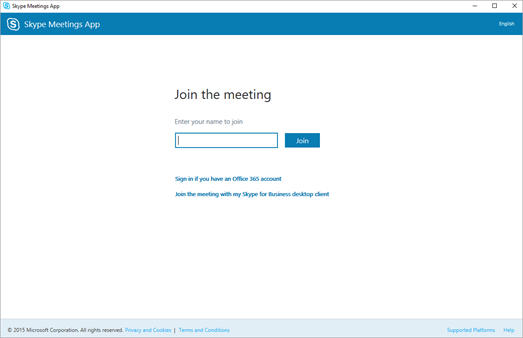
Bekapcsolódás értekezletbe a Skype vállalati webalkalmazás
Íme az alapvető lépések Skype Vállalati webappSkype Vállalati verzió értekezlet csatlakozni szeretne.
-
Nyissa meg az értekezlet-összehívás az e-mailek és a naptár, és válassza a Próbálja ki a Skype-Web App alkalmazásban.
-
A Skype Vállalati webapp bejelentkezési lapon adja meg a nevét, és válassza a Bekapcsolódás az értekezletbe.
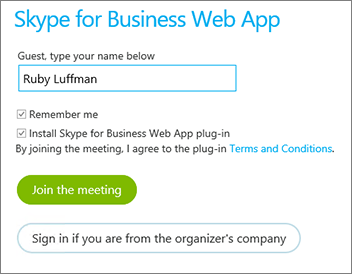
-
A böngésző utasításait követve telepítse a Skype Vállalati webapp beépülő modult, amelyre a hang, videó és a képernyő megosztásához szükség van.
-
Attól függően, hogy a szervező milyen értekezletbeállításokat adott meg, vagy azonnal bekapcsolódik az értekezletbe, vagy egy virtuális előszobába kerül.
Ha az előszobába kerül, az értekezlet szervezője és a többi előadó azonnal értesül arról, hogy Ön várakozik.
Lásd még
A Skype-értekezletek alkalmazás súgója
Problémái vannak a Skype-értekezletek alkalmazás telepítésével?











